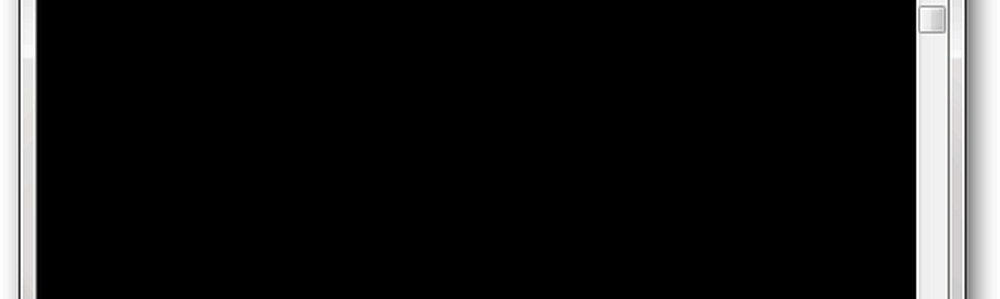Dovresti disattivare Enhance Pointer Precision in Windows 10/8/7?
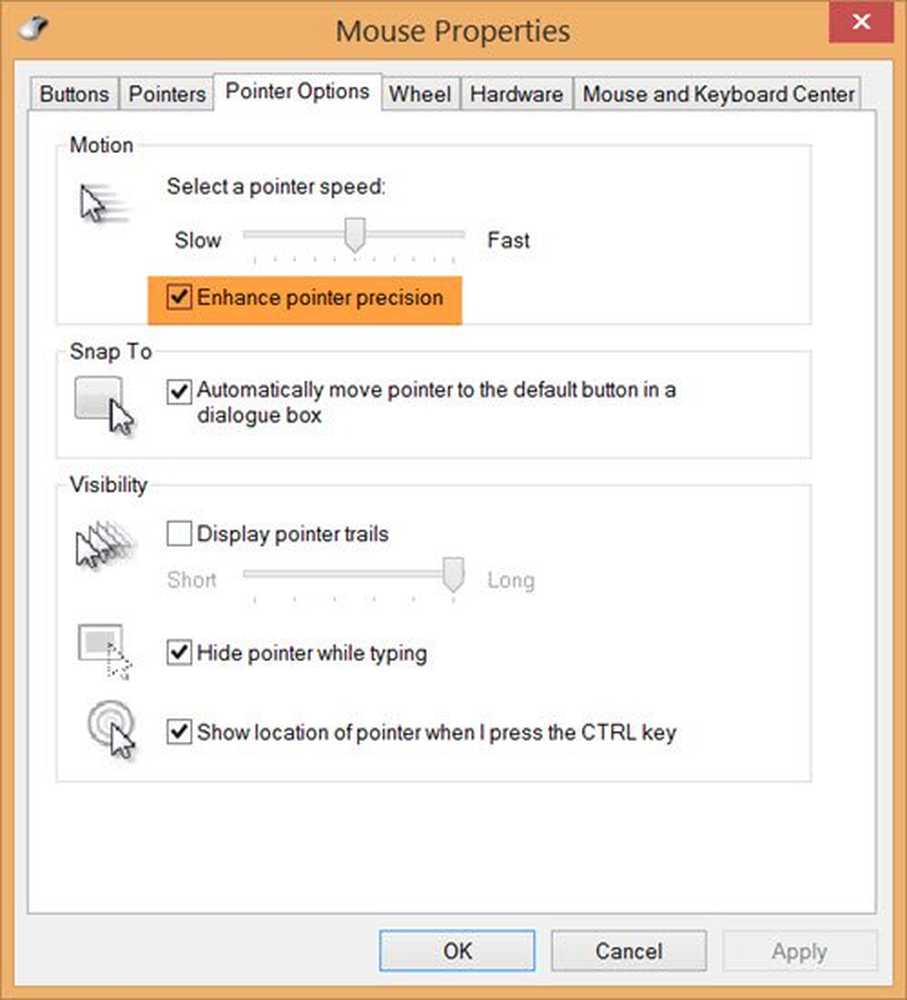
Se hai notato, c'è un'opzione chiamata Aumenta la precisione del puntatore in Windows. È stato lì da Windows XP, per quanto posso ricordare. Qual è la precisione del puntatore del mouse e che cosa fa? Molti giocatori disattivano Pointer Precision durante la riproduzione di giochi su Windows. Perché? Questo articolo parla di questa funzionalità in Windows 10/8/7 e del perché i giocatori preferiscono disattivarlo mentre giocano.
Che cos'è Enhance Pointer Precision
La velocità fisica del puntatore del mouse è costantemente monitorata dal sistema operativo. Quando la velocità è regolare, non succede nulla. Quando la velocità fisica del mouse è più veloce o aumentata, anche la velocità del puntatore viene aumentata in modo da non dover spostare molto il mouse sul tappetino del mouse.
I mouse funzionano a una risoluzione inferiore rispetto alla risoluzione dello schermo. Per facilitare gli utenti, Windows accelera o aumenta la velocità del puntatore quando il mouse viene spostato più velocemente in una direzione. Ottiene accelerazione mentre muovi il mouse da un punto all'altro. Di conseguenza, quando si sposta il mouse più lentamente del solito, la velocità del puntatore viene ridotta in modo da poter puntare correttamente.
Puntatore avanzato La precisione è fondamentalmente l'accelerazione del mouse e cambia la sensibilità del mouse a seconda della velocità con cui lo sposti. Calcola la velocità del mouse e aumenta il DPI al volo quando viene rilevata un'alta velocità. Ti dà più controllo sul puntatore, soprattutto quando sposti le piccole distanze sullo schermo. Consente inoltre una decelerazione più rapida del puntatore quando si rallenta o si arresta il mouse.
Un puntatore si riferisce al puntatore del mouse o al puntatore del touchpad. Entrambi sono uguali e indicano il puntatore che si può vedere sullo schermo. È attivato per impostazione predefinita in Windows 8. Enhance Pointer Precision uniforma il movimento del puntatore del mouse. Quando è abilitato, il puntatore si muove senza interruzioni visibili in movimento. Se disabilitato, potresti vedere il puntatore muoversi un po 'a scatti. Questo è molto sottile, e per sapere la differenza, dovresti disabilitare / abilitare questo e vedere.
Se si aumenta la velocità del puntatore rispetto alla velocità predefinita, è possibile che si verifichi un comportamento irregolare. Questo è il motivo per cui è meglio mantenere la velocità predefinita del mouse e quindi abilitare questa opzione. Tale comportamento irregolare del mouse potrebbe essere dovuto all'accelerazione dell'hardware della scheda video e l'abbassamento dell'accelerazione hardware potrebbe essere d'aiuto.
In alcuni casi, se hai abilitato il miglioramento della precisione del puntatore, potresti scoprire che il mouse non tiene traccia come ha fatto prima di abilitare questa funzione. Ad esempio, potresti notare il problema in modo specifico quando usi il mouse per disegnare lentamente una linea diagonale. In questi casi è meglio disabilitare questa funzione.
Dovresti disattivare Migliora precisione puntatore mentre giochi
L'accelerazione varia da mouse a mouse e dipende anche dalla risoluzione dello schermo. I giochi hanno le proprie risoluzioni che sono diverse dallo schermo normale. Questi fattori rendono difficile per i giocatori accertare quanto velocemente o quanto sia lento spostare il mouse sul tappetino del mouse per ottenere il vantaggio delle opzioni a loro disposizione tramite il gioco che intendono giocare.
Dal momento che i giocatori devono aver bisogno di reazioni rapide per una breve distanza del mouse, molti preferiscono disabilitare la funzione di puntatore del mouse per scopi di precisione, poiché questa funzione rende i movimenti lenti del mouse molto fluidi e rende il puntatore troppo lento.Con la precisione del puntatore disabilitata, i giocatori possono avere più controllo sui loro mouse e altri dispositivi di puntamento. Potrebbe buttarti fuori dall'attrezzatura per un giorno, ma presto ti abituerai alla nuova, ma costante velocità del puntatore del mouse. Questo è il motivo per cui i giocatori preferiscono disattivare la precisione del puntatore quando giocano, in quanto ciò consente loro di controllare completamente il puntatore del mouse e giocare meglio senza consentire a Windows di aggiungere i propri calcoli ai puntatori del mouse.
Come disattivare Pointer Precision in Windows 8/10
Apri Pannello di controllo> Mouse. Sotto la scheda Opzioni puntatore, vedrai l'opzione Aumenta la precisione del puntatore.
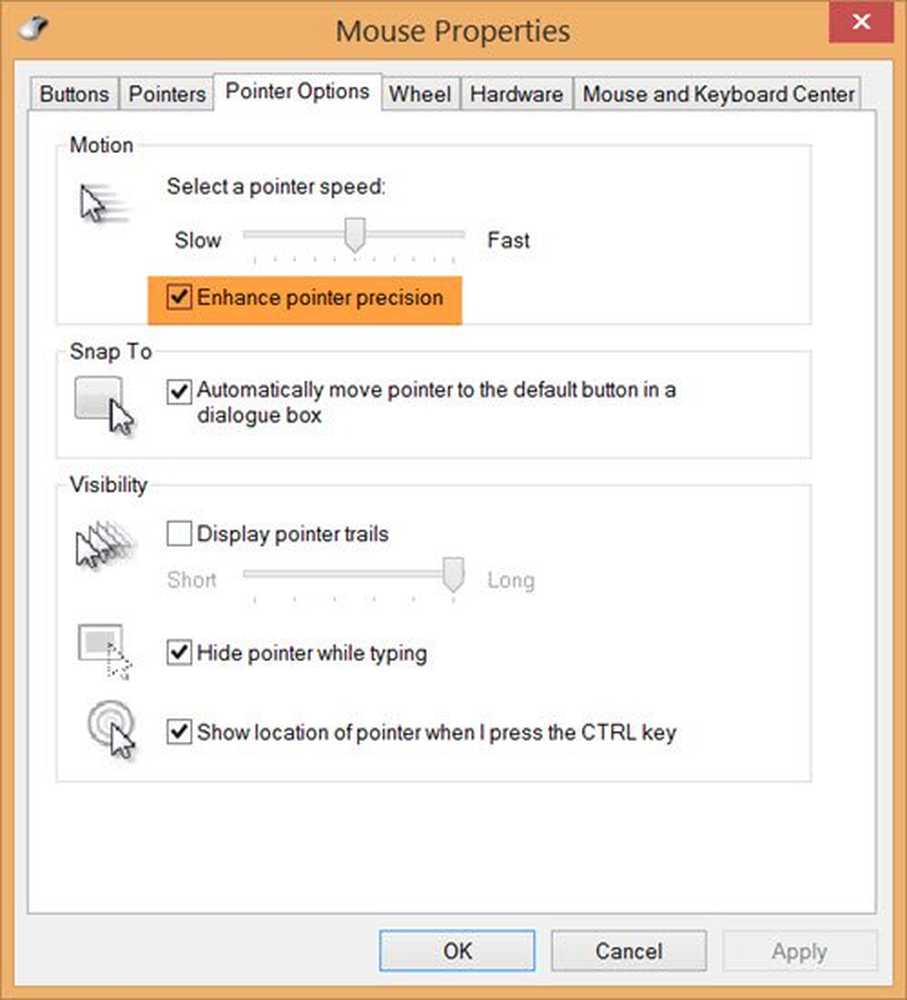
Puoi deselezionare la casella e fare clic su Applica.
Migliora la precisione del puntatore continua a spegnersi o accenderlo
Si prega di ricordare che non esiste una soluzione permanente per accendere o spegnere. Se vedi che l'opzione si sta accendendo o spegnendo, ancora e ancora, il colpevole potrebbe essere il software relativo al tuo mouse. In tal caso, è meglio rimuovere qualsiasi software di ottimizzazione del mouse che potresti aver installato. Ad esempio, uno di questi software è IntelliPoint che promette di migliorare la precisione del mouse.
Se lo desideri, puoi modificare il registro e vedere se aiuta. Correre regedit e vai alla seguente chiave:
HKEY_CURRENT_USER \ Pannello di controllo \ Mouse
MouseSpeed, MouseThreshold1 e MouseThreshold2 determinano quando e in quale misura la velocità del cursore accelera quando il mouse si muove rapidamente.
Quando il mouse si muove lentamente, il sistema sposta il cursore a una velocità costante direttamente proporzionale alla velocità con cui si muove il mouse. Ma se il mouse si muove più velocemente del valore di MouseThreshold1 o MouseThreshold2, il sistema può rispondere accelerando il movimento del cursore, in modo che il cursore si muova due o quattro volte più velocemente del mouse.
È possibile ottenere maggiori informazioni su questo su TechNet. I vostri commenti e input sull'argomento sarebbero i benvenuti.
Per inciso, PointerStick potrebbe interessarti se stai cercando uno strumento di puntatore virtuale per presentazioni su grande schermo.